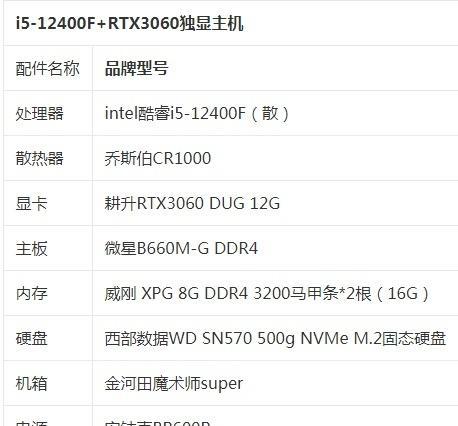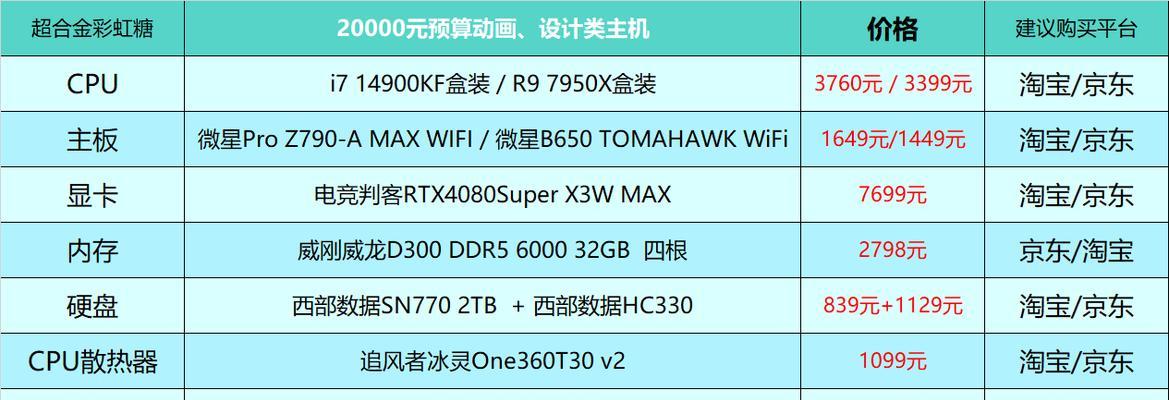电脑主机运行内存满了如何处理?解决方法是什么?
- 电脑技巧
- 2025-03-22 12:56:01
- 14
当电脑运行缓慢,打开程序时出现延迟,或者频繁提示“系统资源不足”,很可能是因为运行内存(RAM)被占满了。运行内存是电脑中用于临时存储正在使用数据的硬件资源,它直接影响到电脑的运行流畅度和多任务处理能力。本文将详细介绍当电脑主机运行内存满了时,如何进行处理和解决的方法。
一、识别电脑运行内存是否已满
在进行任何优化前,首先要判断电脑的运行内存是否真的已满。可以通过以下步骤来检查:
1.按Win+R键打开运行窗口,输入`taskmgr`并回车,打开“任务管理器”。
2.在任务管理器中切换到“性能”标签页,查看“物理内存”部分,这里会显示内存使用情况。
3.如果“已使用”已接近或达到了“已安装”总量,那么说明运行内存已接近满载。
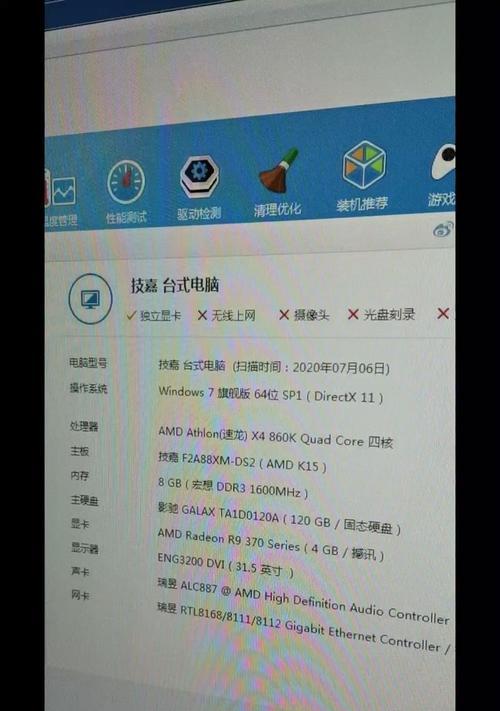
二、优化运行内存的方法
一旦确认运行内存已满,可以尝试以下方法来释放内存,优化电脑性能:
1.关闭不必要的程序和进程
通过任务管理器关闭:在任务管理器的“进程”标签中,查看哪些程序或进程占用了大量内存,选择不必要或非关键的进程并结束它们。
2.清理启动项
设置启动项:在任务管理器的“启动”标签页,可以禁用那些不必要的自动启动程序,减少开机时的内存消耗。
3.使用内存清理工具
Windows内存清理工具:在开始菜单搜索“内存清理”并打开,该工具可以释放系统缓存等占用的内存。
4.使用虚拟内存
调整虚拟内存:在系统属性中调整虚拟内存的大小,设置为物理内存的1.5到2倍之间,可以帮助电脑更有效率地使用内存资源。
5.增加物理内存
升级RAM:如果以上方法都不能有效解决问题,可能需要考虑升级物理内存。在购买前,确保新内存与现有系统兼容。
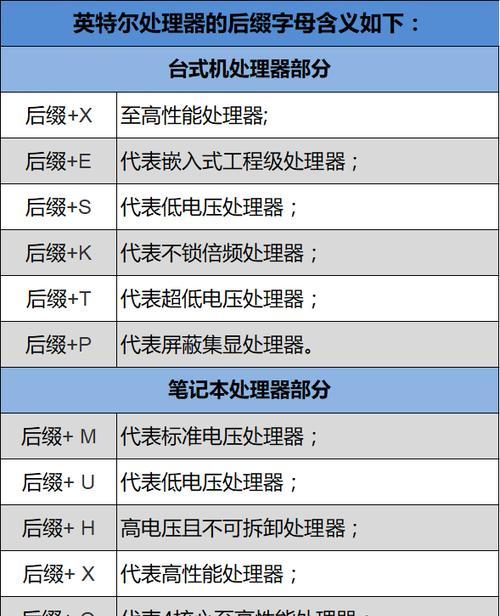
三、深入探讨和注意事项
1.系统盘空间对内存的影响
磁盘空间与内存:Windows操作系统的虚拟内存文件是存储在硬盘上的,如果系统盘(通常是C盘)空间不足,也可能影响内存效率。请确保系统盘有足够的空间。
2.注意电脑硬件兼容性
硬件兼容性检查:增加或升级内存时,需要确认内存条的型号、频率等参数与主板兼容,否则可能会出现无法识别或者性能问题。
3.定期进行系统维护
系统清理:定期使用系统自带的磁盘清理工具或其他第三方清理软件,清除不必要的临时文件和系统垃圾,可以间接释放内存空间。

四、
面对运行内存满载导致的电脑性能下降问题,通过上述方法可以有效释放内存,提升电脑运行速度。关闭不必要的程序和进程、清理启动项、使用内存清理工具、适当调整虚拟内存甚至升级物理内存都是可行的解决方案。用户应当结合自己的实际情况,依次尝试这些方法,找到最适合自己的电脑优化方案。同时,保持良好的系统维护习惯,定期清理不必要的文件,并关注硬件的兼容性问题,也对长时间保持系统性能有着重要的意义。
版权声明:本文内容由互联网用户自发贡献,该文观点仅代表作者本人。本站仅提供信息存储空间服务,不拥有所有权,不承担相关法律责任。如发现本站有涉嫌抄袭侵权/违法违规的内容, 请发送邮件至 3561739510@qq.com 举报,一经查实,本站将立刻删除。!
本文链接:https://www.siwa4.com/article-22753-1.html